在excel工作表中如何给成绩排名
相信很多小伙伴在日常办公中都会用到Excel,在其中如何根据数值大小进行排名呢?方法很简单,下面小编就来为大家介绍。
具体如下:
1. 首先,在Excel中打开我们要进行操作的表格,并选中相应的单元格。
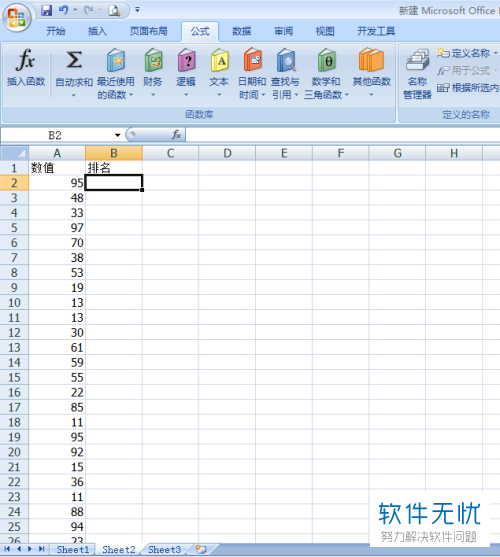
2. 点击页面上端的“公式”,在其下菜单栏中找到并点击“插入函数”。
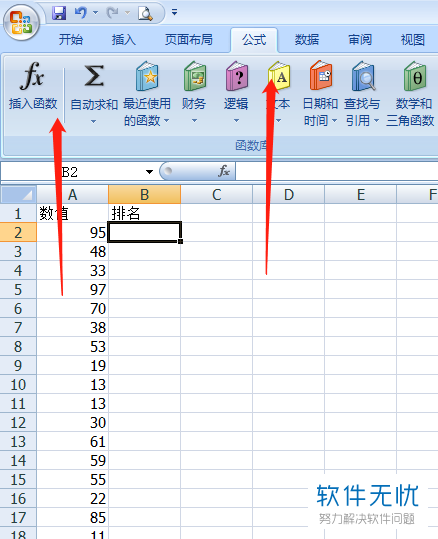
3. 打开插入函数窗口后,选中“RANK”函数,然后再点击“确定”。

4. 打开函数参数窗口后,在“Number”旁文本框中输入第一个数值所在的单元格,在“Ref”旁文本框中选中所有要进行排名的数值,并加上“$”符号(如下图二所示)。输完后,点击“确定”。
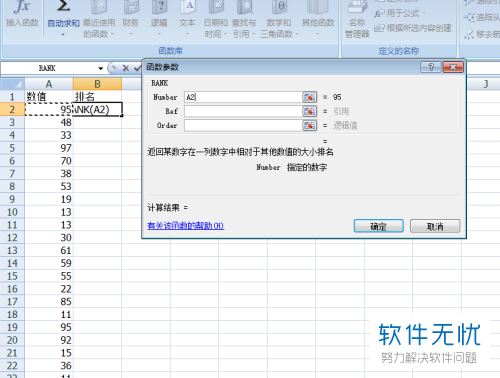
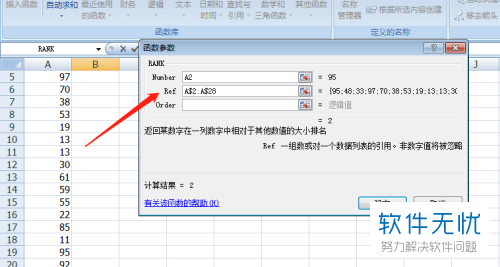
5. 之后我们就能得到第一个数值的排名,按住单元格右下角的填充柄进行拖动即可得到所有数值的排名。
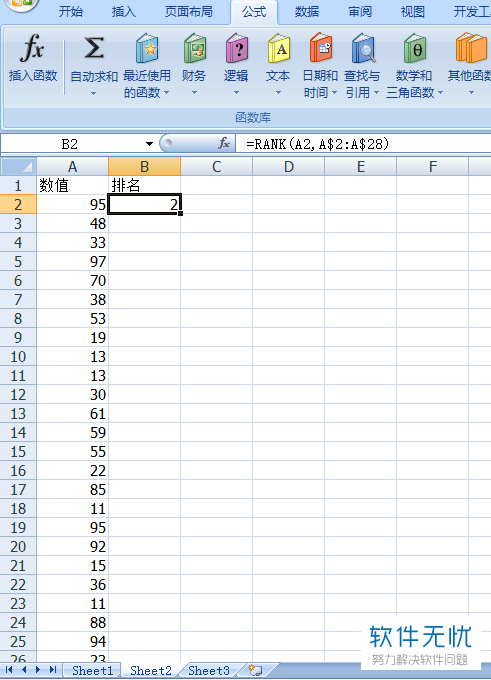
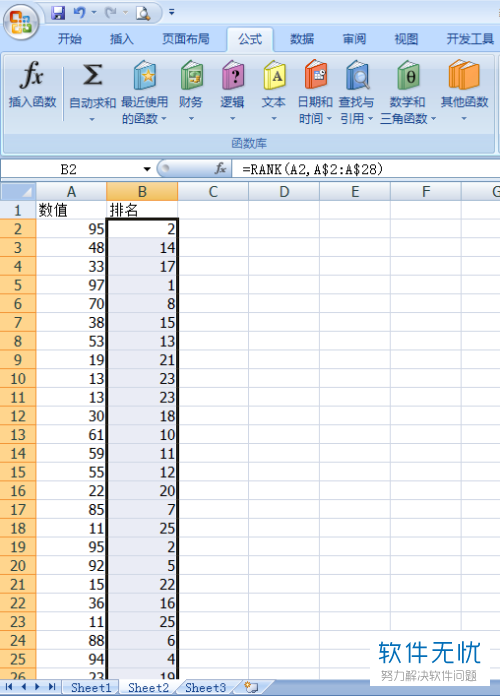
以上就是小编为大家介绍的在Excel中根据数值大小进行排名的方法,希望能帮到你~
分享:
相关推荐
- 【其他】 在Excel工作表中如何用函数快速计算学生最低成绩? 10-23
- 【excel】 用公式查找Excel工作表中重复数据 04-11
- 【其他】 批量查找替换多个Excel工作表中数据的方法 12-01
- 【excel】 Excel工作表中快速跳转单元格的快捷键一览 12-03
- 【excel】 Excel工作表中使用模拟运算表的方法 12-14
- 【excel】 Excel工作表中怎么插入分类汇总 12-13
- 【excel】 Excel工作表中隔行插入空白行的方法 12-22
- 【excel】 Excel工作表中同时插入多行或多列的方法 12-22
- 【excel】 Excel工作表中怎么添加图形 04-17
- 【其他】 excel工作表中利用函数公式把数据排名次 10-09
本周热门
-
iphone序列号查询官方入口在哪里 2024/04/11
-
番茄小说网页版入口免费阅读 2024/04/11
-
b站在线观看人数在哪里 2024/04/17
-
小鸡宝宝考考你今天的答案是什么 2024/04/19
-
蚂蚁庄园今日答案 2024/04/19
-
抖音巨量百应登录入口在哪里? 2024/04/11
-
微信表情是什么意思 2020/10/12
-
微信文件传输助手网页版网址 2024/04/19
本月热门
-
iphone序列号查询官方入口在哪里 2024/04/11
-
小鸡宝宝考考你今天的答案是什么 2024/04/19
-
番茄小说网页版入口免费阅读 2024/04/11
-
b站在线观看人数在哪里 2024/04/17
-
蚂蚁庄园今日答案 2024/04/19
-
WIFI万能钥匙如何自动打开数据网络 2023/09/19
-
百度地图时光机在哪里 2021/01/03
-
192.168.1.1登录入口地址 2020/03/20
-
输入手机号一键查询快递入口网址大全 2024/04/11
-
抖音网页版登录入口 2024/04/17














